typora Picgo Sm.ms 配置图床 电脑版发表于:2021/3/24 15:10 # typora Picgo Sm.ms 配置图床 1. 下载好typora 2. 下载picgo 3. 配置typora 4. 注册sm.ms 图床账号 5. 配置picgo图床 ## 下载好typora [typroa官网下载](https://typora.io/#download) ## 下载picgo 1. 在安装好typora 的基础上。 2. 打开偏好设置: 1. ctrl+逗号打开 2. 或者点开文件=》偏好设置 > 结果如图: 3. 点击下载: 先选择图像 > 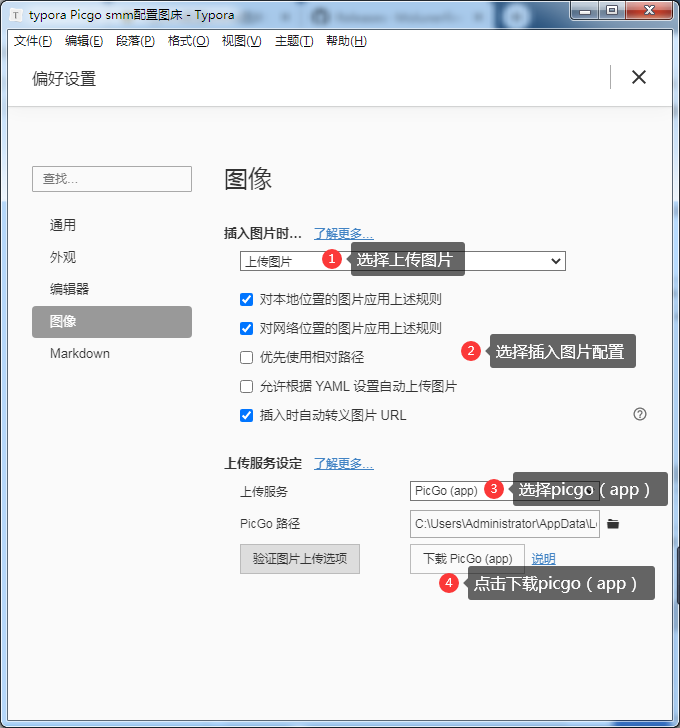 4. 点击下载后会跳转到[picgo 官网](https://molunerfinn.com/PicGo/) :点击免费下载 5. 点击免费下载后会跳转到[picgo GitHub](https://github.com/Molunerfinn/picgo/releases) 根据自己的系统选择下载相应的文件 > 如图: 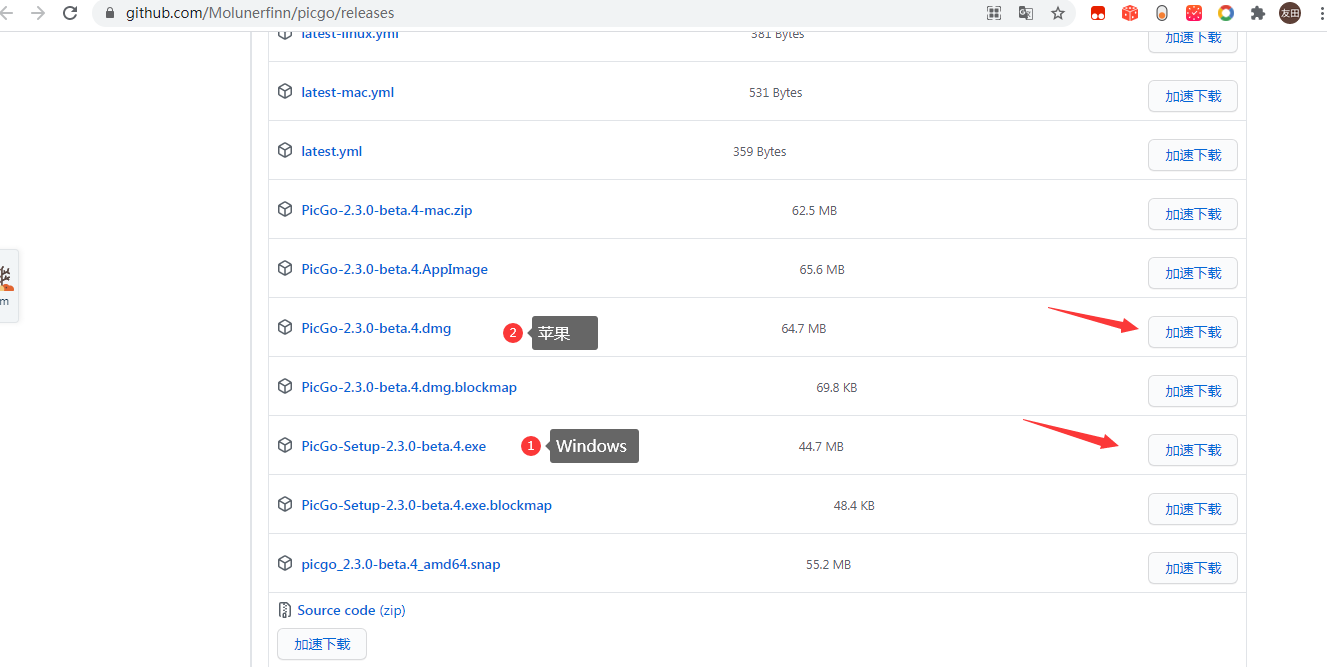 ## 配置typora 1. 配置picgo 路径 : 第二步我们已经配置好了其他选项 > 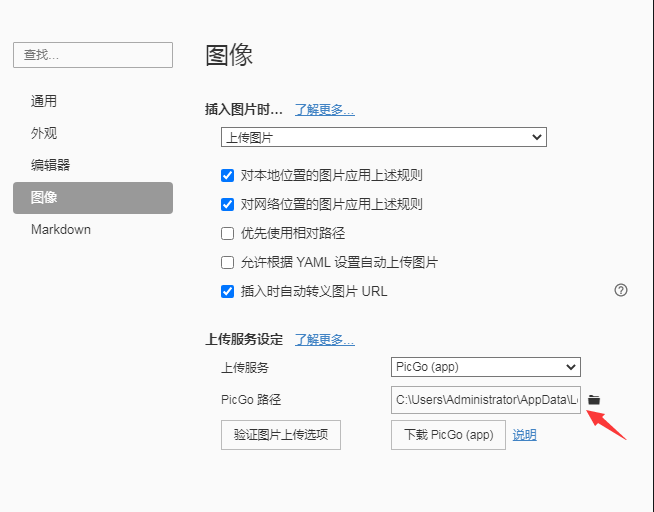 > > 路径: 找到刚刚安装的picgo软件 : 右键=》属性=》复制起始位置到上图中。 2. 点击验证图片上传选项: 一般情况,就算没有配置图床都会验证成功的 。 如果失败了看picgo软件是否已经启动。 ## 注册sm.ms 图床账号 1. 自行注册[sm.ms 注册](https://sm.ms/register) ## 配置picgo图床 1. 获取[sm.ms api token](https://sm.ms/home/apitoken) >  复制api access 2. 打开picgo 软件: 如果点开没有反应, 应该在隐藏栏上。 > 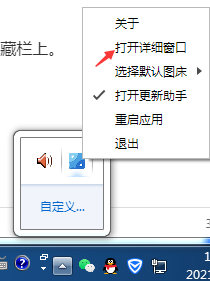 3. 找到图床设置=》 sm.ms图床 : 把刚复制的东西粘贴过去,点击确定就可以了。 **** 然后我们就可以愉快的在typora中markdown 中使用图片了。